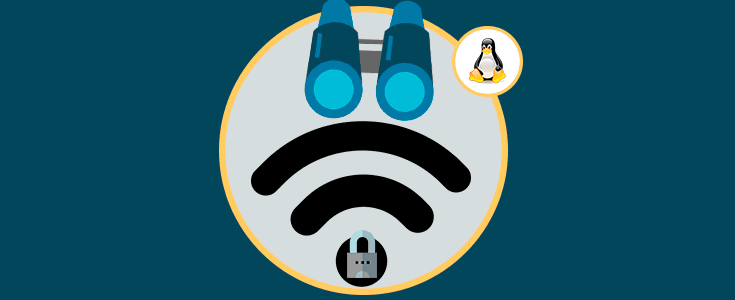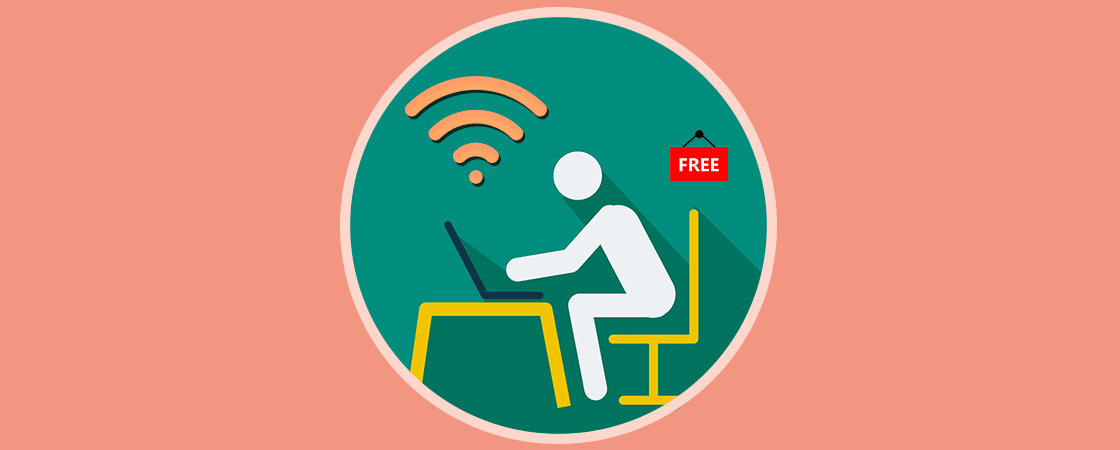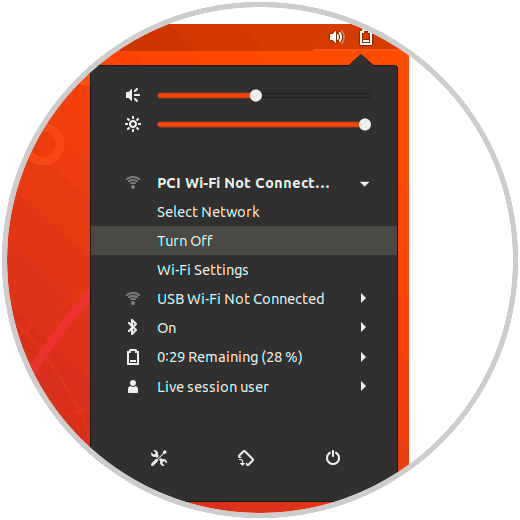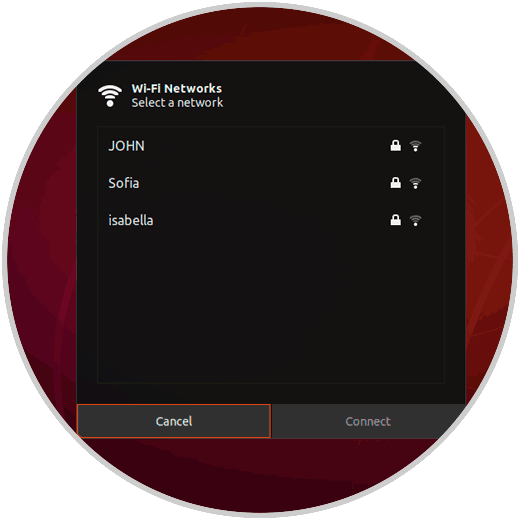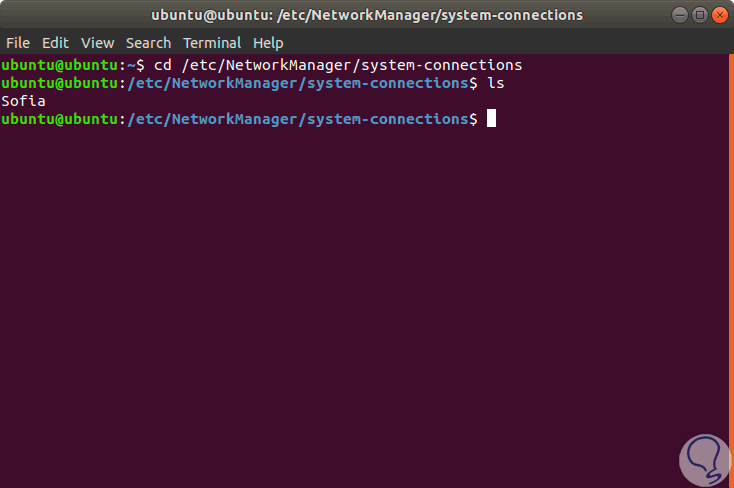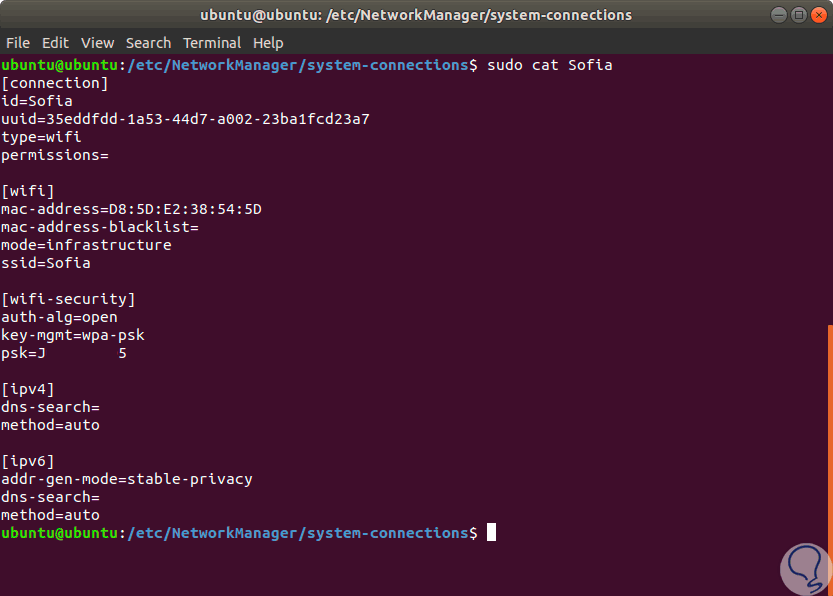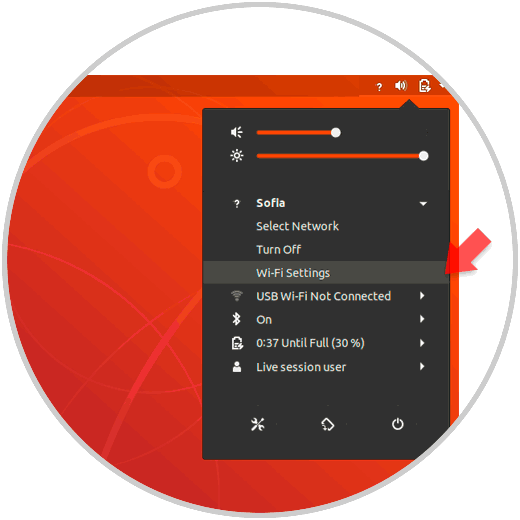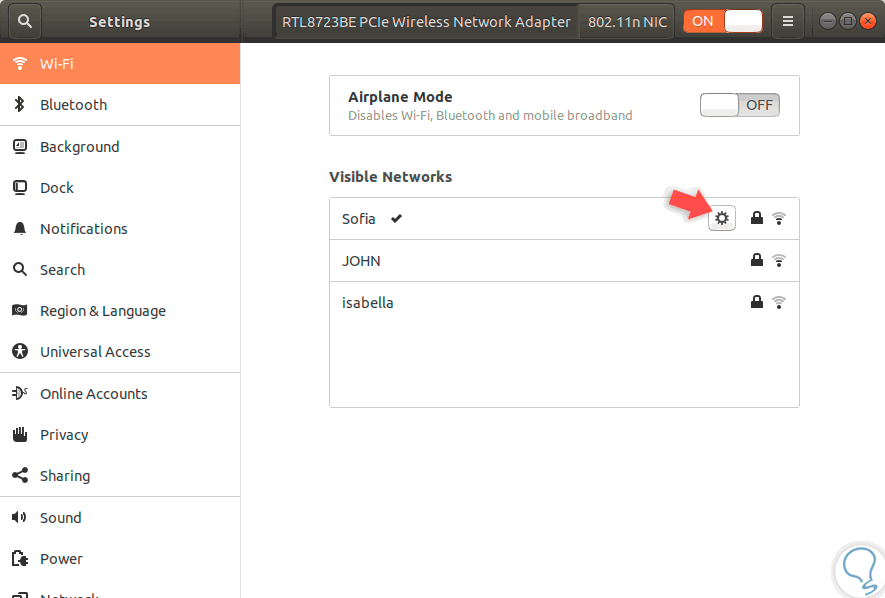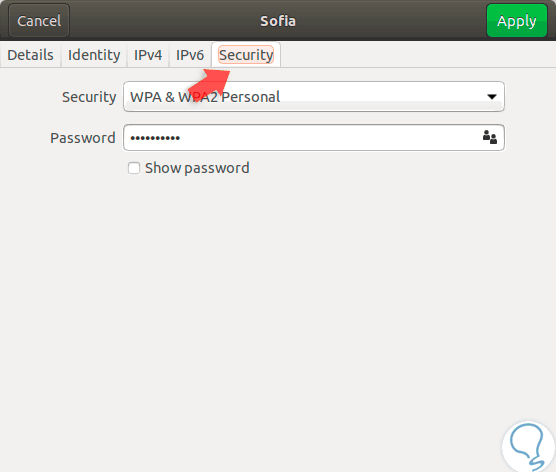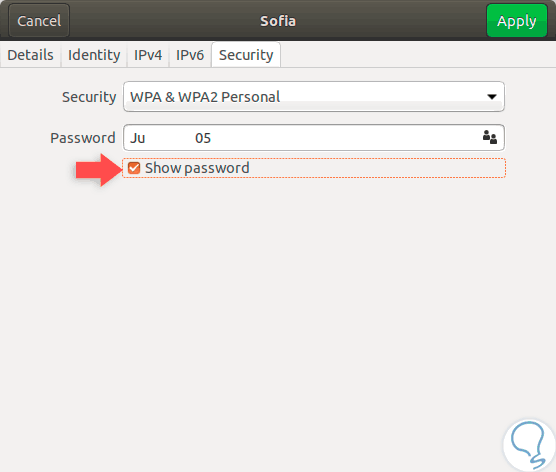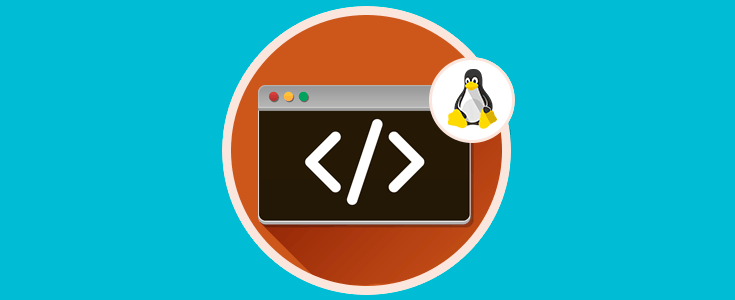Ahora, y cada vez más, el uso de redes Wi-Fi es algo día a día crece a grandes pasos debido a las nuevas implementaciones de equipos y dispositivos móviles; y sin duda, algo que está bien claro es que el no conectarnos a ninguna red Wi-Fi, (publica o no) , hará imposible realizar nuestras tareas cotidianas de una manera normal. Gestionar nuestro correo electrónico, visitar páginas de internet, buscar información, echar un vistazo a nuestras redes sociales o comunicarnos a través de servicios de mensajería cómo WhatsApp son algunas de las decenas de acciones que realizamos de forma cotidiana y que sería imposible realizar sin Internet.
Las redes Wi-Fi actualmente cubren grandes rangos de cobertura y se ofrecen diversos mecanismos de seguridad para acceder a ellas, siendo el ingreso y autenticación por contraseña el más natural y básico de todos. El problema es que para muchas cosas debemos ingresar nuestra contraseña (correos electrónicos, plataformas de estudio o de negocios, etc), y es algo rutinario que en cualquier momento lleguemos a olvidar nuestra contraseña de red, lo cual supone una situación compleja para las tareas a realizar.
Una buena práctica, tomando los cuidados respectivos, es acceder a la contraseña de Wi-fi de nuestra distribución de Linux y tomar nota de esta para luego acceder a ella si la llegásemos a olvidar. En este sentido los sistemas Linux tienen especial consideración con la seguridad. Por esta razón Solvetic explicará cómo podemos visualizar la contraseña de la red Wi-Fi en Linux y así acceder a esta información de forma clara.
Podemos listar las redes Wi-Fi desde la parte superior de Ubuntu:
Allí encontraremos todas las redes Wi-Fi disponibles en el rango de nuestra cobertura:
1. Cómo acceder a la contraseña WiFi a través del gestor de conexiones en Ubuntu (Linux)
En primer lugar disponemos de la opción de hacer uso del archivo gestor de las conexiones, para ello accedemos a la terminal y ejecutamos lo siguiente:
cd /etc/NetworkManager/system-connectionsUna vez accedamos al directorio, usaremos el comando ls para listar las conexiones a las cuales nos hemos conectado:
Ahora, vamos a acceder al contenido de esta red ejecutando lo siguiente:
sudo cat “Nombre red Wi-FI”
- ID de la red
- Tipo de red
- Permisos
- UUID de la red seleccionada
- Dirección MAC del adaptador
- Contraseña asignada
- Detalles de direcciones IPv4 e IPv6
2. Cómo acceder a la contraseña de Wi-Fi usando las propiedades de la red en Ubuntu (Linux)
Para hacer uso de esta opción, damos clic sobre el icono de red en la parte superior del sistema y allí seleccionamos la opción Wi-Fi Settings:
Se desplegará la siguiente ventana. Allí encontramos las redes Wi-Fi disponibles y la red en la cual estamos conectados, daremos clic sobre el icono de engranaje.
Se desplegará la siguiente ventana y allí debemos ir a la pestaña "Security":
Como vemos, la contraseña esta protegida, basta con activar la casilla Show password para ver el contenido de esta:
Con estos dos sencillos, pero efectivos métodos, será posible acceder a la información de las contraseñas Wi-Fi en Linux y contar siempre con la opción de conectarnos de forma correcta a la red.